кроки Правити
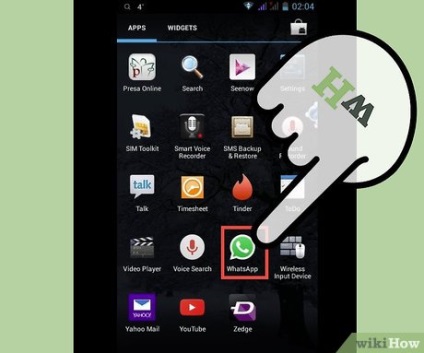
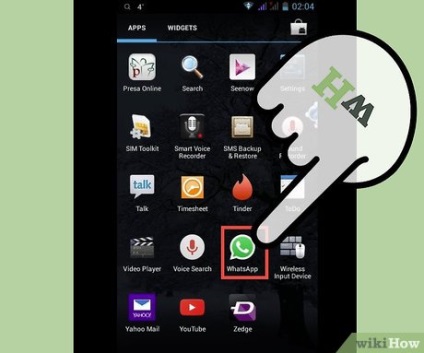
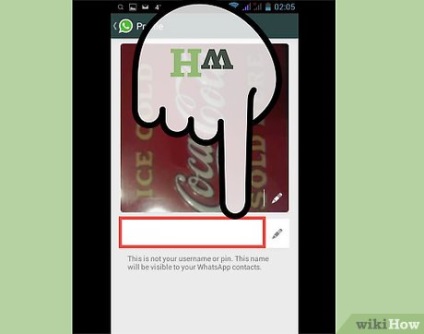
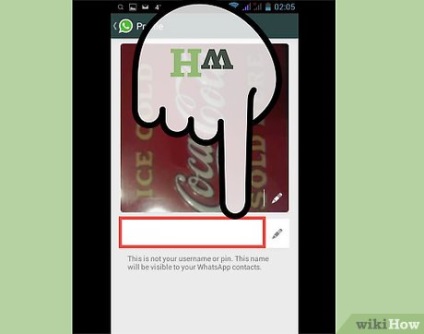
- Ви можете використовувати як реальне ім'я, так і псевдонім.
Метод 2 з 5:
Створення фотографії профілю Правити
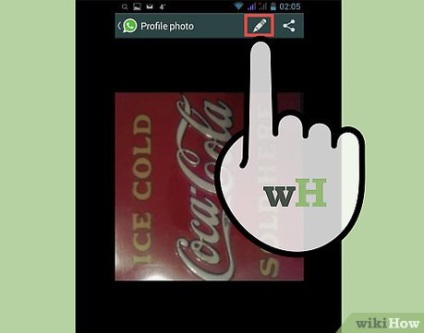
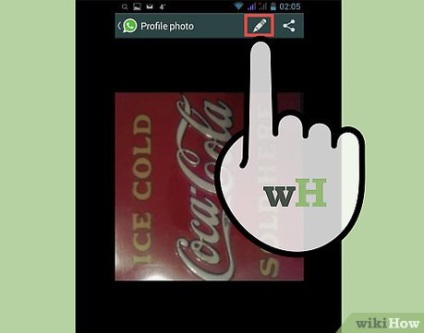
- Детальну інформацію про те, як використовувати наявну фотографію, можна знайти тут.
- Щоб додати фотографію профілю, вам знадобиться працює підключення до інтернету.
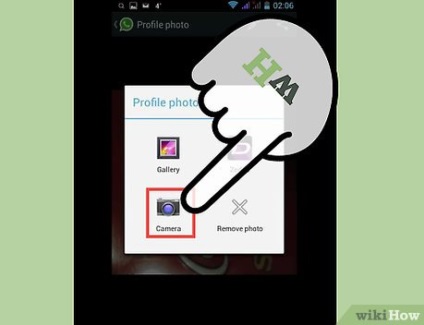
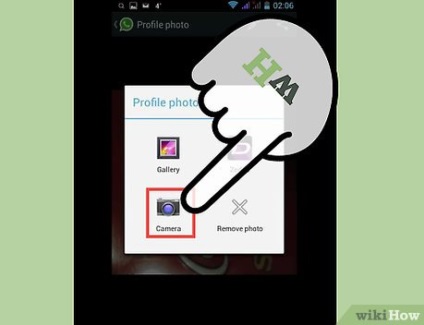
- На iPhone торкніться «OK», щоб дати WhatsApp доступ до камери.
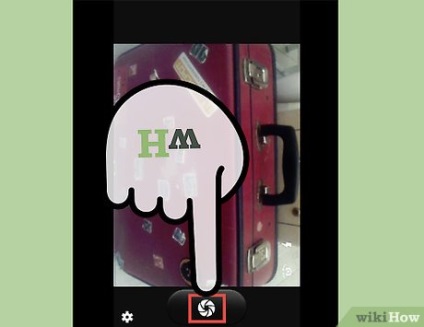
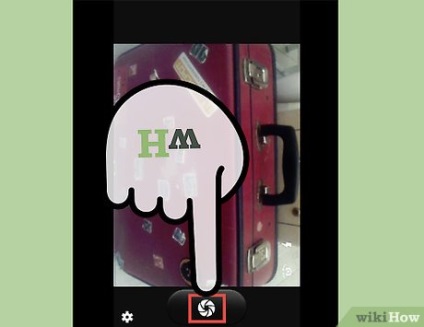
Зробіть свій знімок або знімок чогось ще, що вам подобається, що ви хотіли б використовувати в якості зображення профілю.


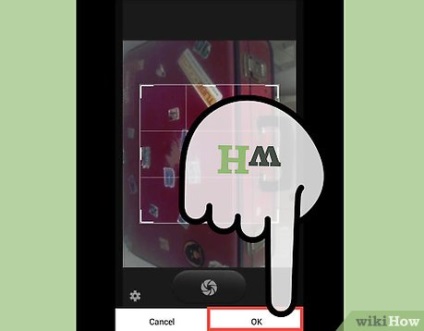
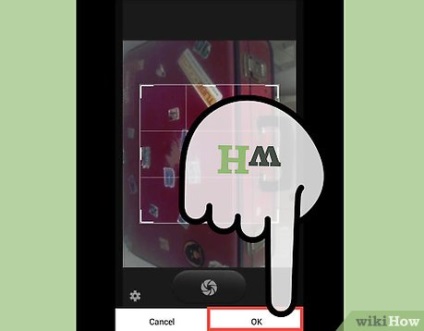
Натисніть «Готово» ( «Done»). Зроблена вами фотографія з'явиться в колі в вашому профілі.
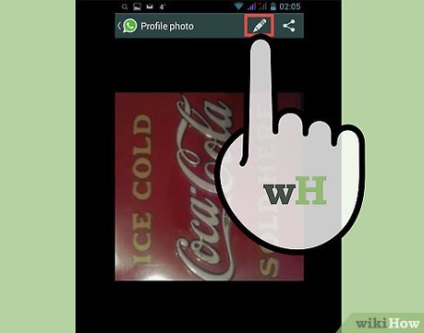
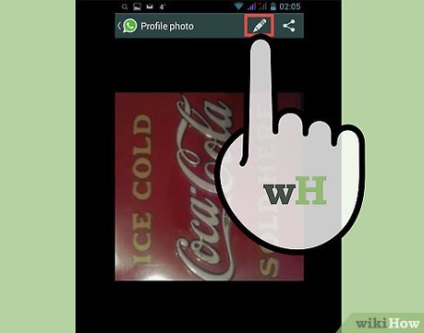
Метод 3 з 5:
Використання вже існуючої фотографії для зображення профілю Правити
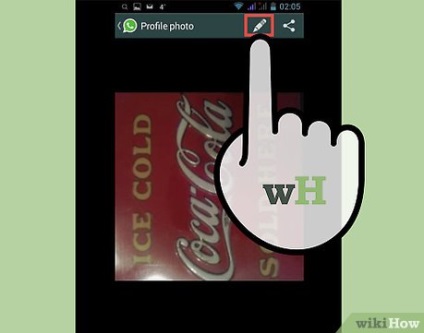
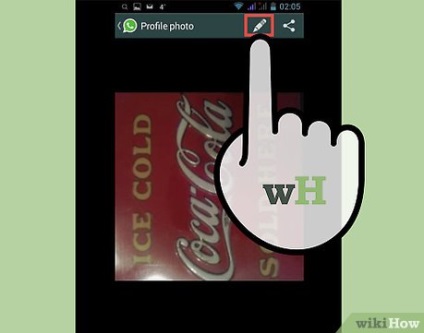
- Щоб додати фотографію профілю, вам знадобиться працює підключення до інтернету.
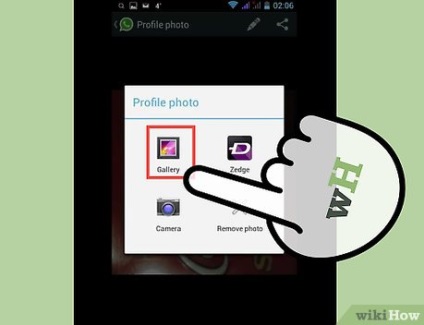
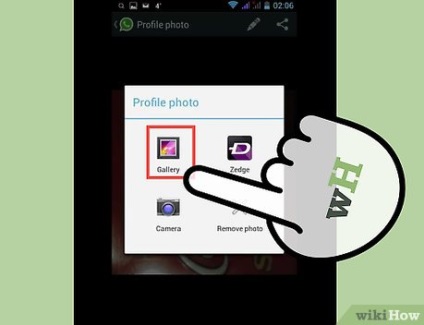
- На iPhone необхідно натиснути «OK», щоб надати WhatsApp доступ до ваших фотографій.
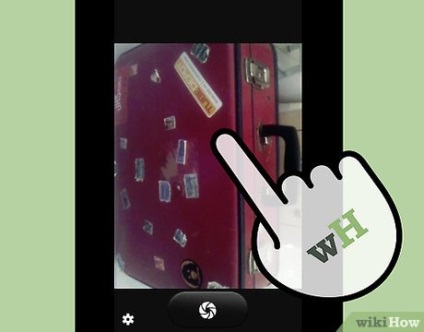
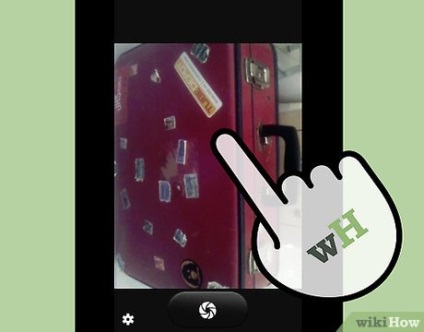
Виберіть фотографію профілю.
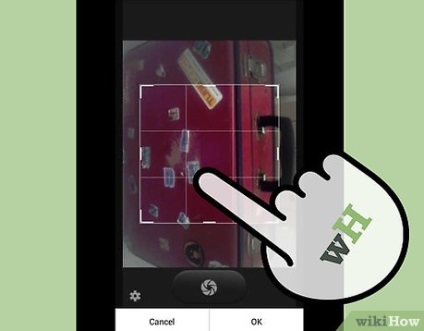
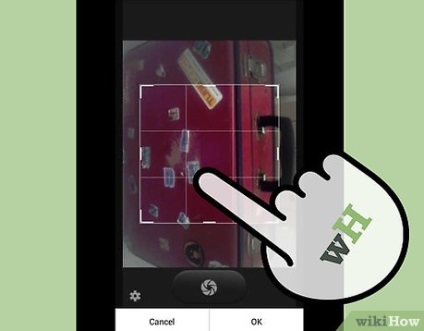
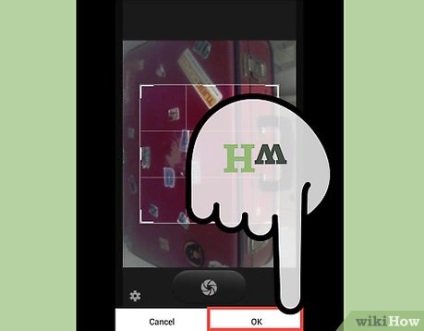
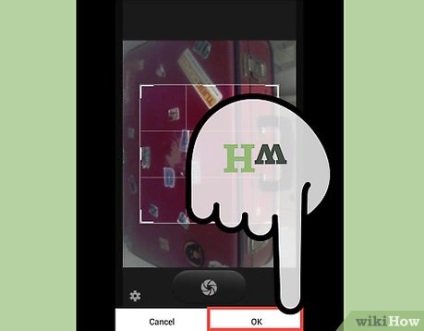
Натисніть кнопку вибору або кнопки «Готово», щоб вибрати зображення.
Метод 4 з 5:
Зміна статусу Правити
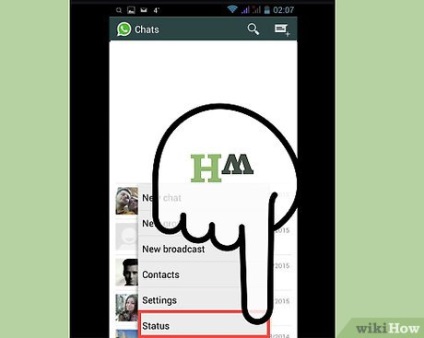
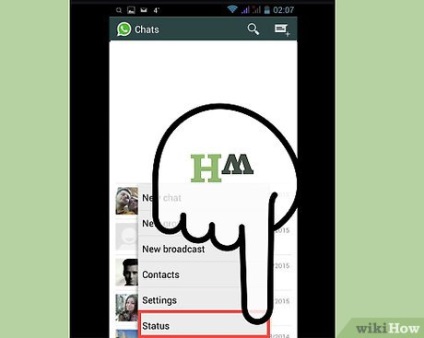
Торкніться повідомлення про статус.
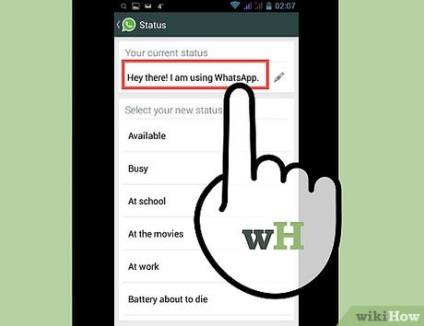
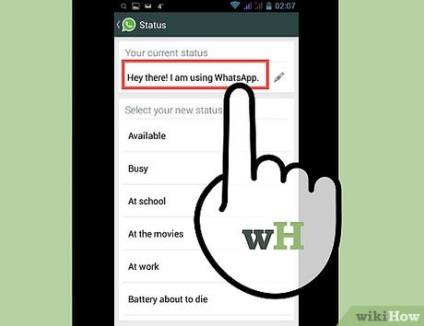
Натисніть на вже існуючий статус, щоб змінити його.
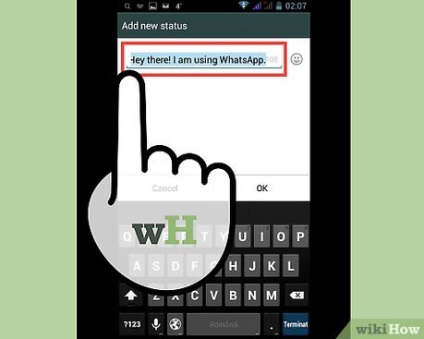
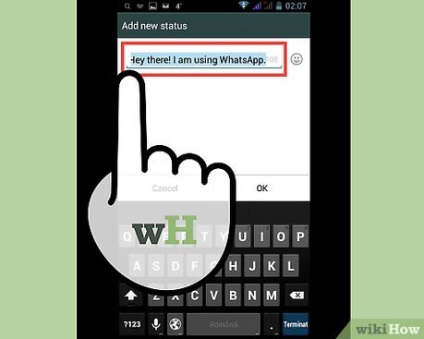
- Повідомлення статусу не має бути довшим 139 символів.
Метод 5 з 5:
Редагування профілю Правити
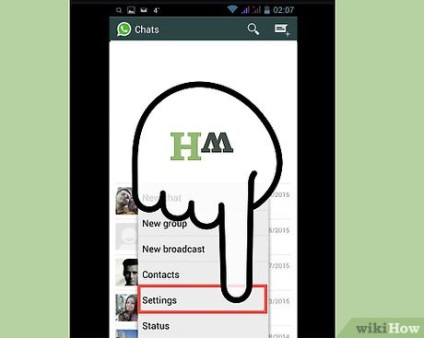
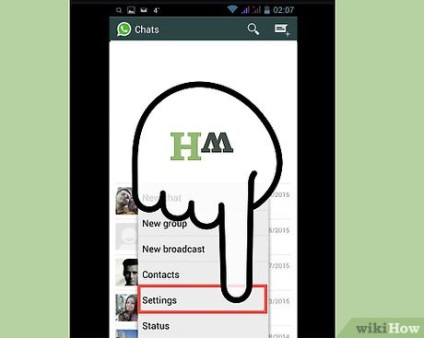
Натисніть «Налаштування» ( «Settings»).
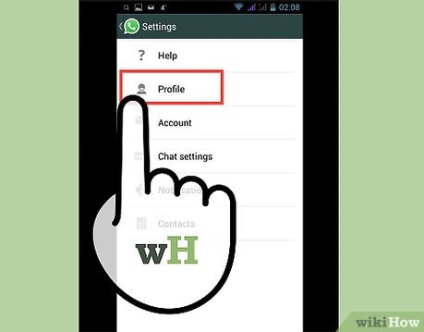
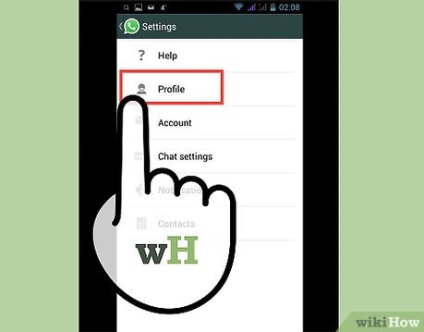
Натисніть на «Профіль» ( «Profile»).
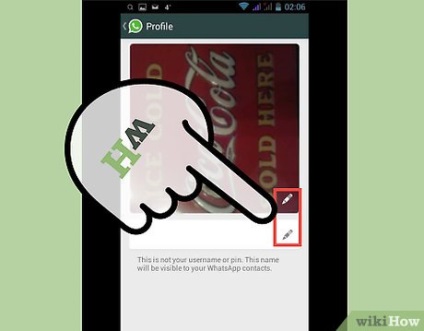
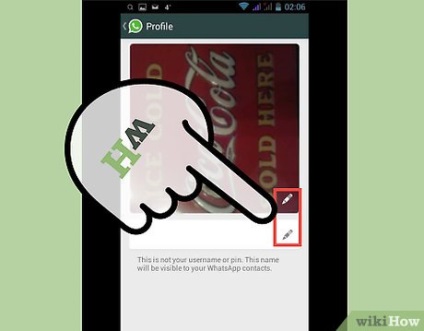
Відредагуйте фотографію свого профілю, ім'я користувача і повідомлення статусу.